노트북을 매일 사용하다 보면 필연적으로 카메라를 켜게 되는데, 끄는 방법을 모르는 친구들이 많습니다. 이제 노트북과 데스크톱 컴퓨터 모두 이 기능이 있는데, 오늘은 아주 편리하게 사용할 수 있게 가져왔습니다. 자세한 솔루션을 살펴보겠습니다.

1. 노트북의 바탕 화면에서 이 컴퓨터를 마우스 오른쪽 버튼으로 클릭하고 아래 그림과 같이 관리를 선택합니다.
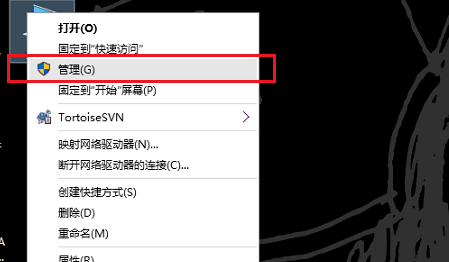
2. , 아래 그림과 같이 장치 관리 드라이버를 클릭합니다.
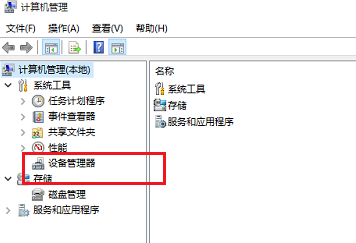
3. 아래 그림과 같이 장치 관리자에서 이미지 장치 드라이버를 찾습니다.
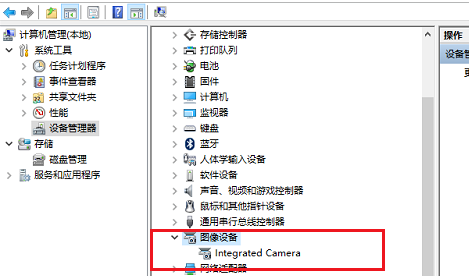
4. 드라이버에서 비활성화를 선택하면 이미지 장치 드라이버가 비활성화되고 아래 그림과 같이 노트북 카메라가 완전히 꺼집니다.
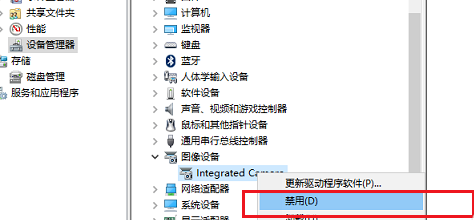
5. 노트북과 함께 제공되는 카메라를 열면 볼 수 있습니다. 아래 그림과 같이 카메라를 켤 수 없습니다:
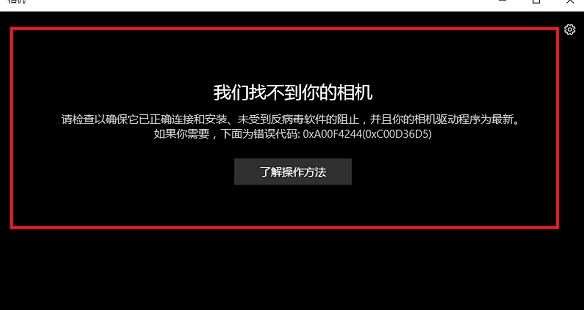
>>>노트북에 카메라 드라이버를 설치하는 방법
>>>켜는 방법 노트북 카메라
위 내용은 노트북 카메라를 비활성화하는 방법의 상세 내용입니다. 자세한 내용은 PHP 중국어 웹사이트의 기타 관련 기사를 참조하세요!